Linhtran2512
Thành viên nhiều triển vọng
Mã hóa dữ liệu sử dụng một chương trình đặc biệt để xáo trộn dữ liệu trên máy tính của bạn và một khóa mã hóa để hoàn nguyên nó về trạng thái có thể đọc được trước đó. Bạn có thể sử dụng nó để bảo vệ các tệp và thư mục trên máy tính của mình trong Windows 10 một cách đáng tin cậy.
Trong bài viết này, chúng tôi sẽ giới thiệu cho bạn các loại mã hóa có sẵn, sau đó chỉ cho bạn cách sử dụng nó để bảo vệ các tệp, thư mục và tài liệu Office của bạn.
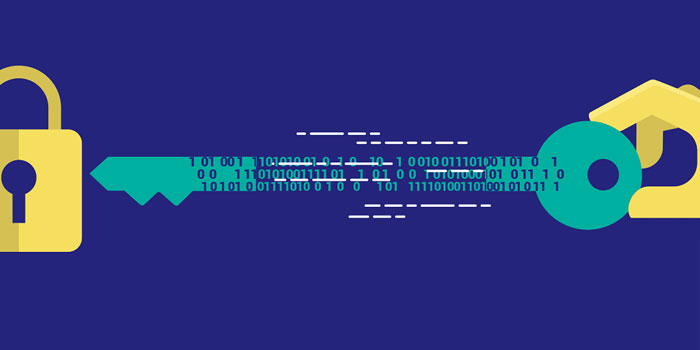
Cách mã hóa dữ liệu với EFS
Nếu bạn sở hữu Microsoft Windows Pro 10, công nghệ mã hóa Hệ thống Tệp Mã hóa (EFS) được bao gồm miễn phí.
Làm theo các bước sau để đảm bảo dữ liệu của bạn được an toàn:
1. Trên máy tính tại nhà của bạn, chọn tệp hoặc thư mục bạn muốn mã hóa và nhấp chuột phải vào tệp hoặc thư mục đó
2. Chọn thuộc tính
3. Chọn nút Nâng cao rồi chọn hộp bên cạnh Mã hóa nội dung để bảo mật dữ liệu
4. Nhấn OK , thao tác này sẽ đóng cửa sổ Thuộc tính nâng cao
5. Chọn Áp dụng để lưu cài đặt của bạn và sau đó chọn OK
Tệp hoặc thư mục của bạn hiện đã được mã hóa. Nếu bạn đã mã hóa một tệp, bạn cũng có thể được nhắc chọn giữa chỉ mã hóa thư mục bạn đã chọn hoặc từng mục trong thư mục đó. Để có trải nghiệm an toàn hơn, hãy chọn mã hóa mọi thứ trong thư mục.
Nếu bạn đang băn khoăn không biết khóa của mình được lưu trữ ở đâu, hệ thống của Microsoft sẽ giúp bạn dễ dàng hơn. Khi đăng nhập vào máy tính bằng mật khẩu hồ sơ Microsoft, bạn sẽ có quyền truy cập vào các tệp của mình.
Lưu ý: Việc đăng nhập vào máy tính của bạn sẽ cấp cho bất kỳ ai sử dụng máy tính đó quyền truy cập vào các tệp được mã hóa của bạn. Máy tính dùng chung phải có cấu hình riêng biệt, được bảo vệ bằng mật khẩu cho mỗi người dùng.
Sử dụng Office để mã hóa tệp
Nếu bạn có phiên bản Home của bất kỳ hệ điều hành Windows nào, bạn sẽ không thể tận dụng các bước được liệt kê ở trên. Tuy nhiên, có tin tốt cho bạn, miễn là bạn sở hữu bản sao Microsoft Office được cấp phép và cập nhật.
Để mã hóa các tệp riêng lẻ có thể được tạo và mở từ Microsoft Office, chẳng hạn như PowerPoint, Word và Excel, hãy làm theo các bước bên dưới:
1. Mở bất kỳ chương trình Microsoft Office tương thích nào
2. Nhấp vào Mở Tài liệu Khác
3. Nhấp vào Duyệt và chọn tệp bạn muốn mã hóa. Nhấp vào Mở để mở tệp đó
4. Chọn tab Tệp ở trên cùng và chọn Bảo vệ tài liệu
5. Chọn Mã hóa bằng Mật khẩu
6. Nhập mật khẩu phân biệt chữ hoa chữ thường mà bạn sẽ nhớ. Xác minh nó bằng cách gõ lại
Sau khi tài liệu Office được mã hóa, bạn sẽ cần Office để mở và xem lại. Ví dụ: bạn không thể tải nó lên Google Documents hoặc chương trình Open Office. Để sử dụng tài liệu được mã hóa trong các chương trình đó, bạn cần mã hóa các tệp được tạo trong các chương trình đó bằng các công cụ dành riêng cho thương hiệu của chúng.
Trong bài viết này, chúng tôi sẽ giới thiệu cho bạn các loại mã hóa có sẵn, sau đó chỉ cho bạn cách sử dụng nó để bảo vệ các tệp, thư mục và tài liệu Office của bạn.
Cách mã hóa dữ liệu với EFS
Nếu bạn sở hữu Microsoft Windows Pro 10, công nghệ mã hóa Hệ thống Tệp Mã hóa (EFS) được bao gồm miễn phí.
Làm theo các bước sau để đảm bảo dữ liệu của bạn được an toàn:
1. Trên máy tính tại nhà của bạn, chọn tệp hoặc thư mục bạn muốn mã hóa và nhấp chuột phải vào tệp hoặc thư mục đó
2. Chọn thuộc tính
3. Chọn nút Nâng cao rồi chọn hộp bên cạnh Mã hóa nội dung để bảo mật dữ liệu
4. Nhấn OK , thao tác này sẽ đóng cửa sổ Thuộc tính nâng cao
5. Chọn Áp dụng để lưu cài đặt của bạn và sau đó chọn OK
Tệp hoặc thư mục của bạn hiện đã được mã hóa. Nếu bạn đã mã hóa một tệp, bạn cũng có thể được nhắc chọn giữa chỉ mã hóa thư mục bạn đã chọn hoặc từng mục trong thư mục đó. Để có trải nghiệm an toàn hơn, hãy chọn mã hóa mọi thứ trong thư mục.
Nếu bạn đang băn khoăn không biết khóa của mình được lưu trữ ở đâu, hệ thống của Microsoft sẽ giúp bạn dễ dàng hơn. Khi đăng nhập vào máy tính bằng mật khẩu hồ sơ Microsoft, bạn sẽ có quyền truy cập vào các tệp của mình.
Lưu ý: Việc đăng nhập vào máy tính của bạn sẽ cấp cho bất kỳ ai sử dụng máy tính đó quyền truy cập vào các tệp được mã hóa của bạn. Máy tính dùng chung phải có cấu hình riêng biệt, được bảo vệ bằng mật khẩu cho mỗi người dùng.
Sử dụng Office để mã hóa tệp
Nếu bạn có phiên bản Home của bất kỳ hệ điều hành Windows nào, bạn sẽ không thể tận dụng các bước được liệt kê ở trên. Tuy nhiên, có tin tốt cho bạn, miễn là bạn sở hữu bản sao Microsoft Office được cấp phép và cập nhật.
Để mã hóa các tệp riêng lẻ có thể được tạo và mở từ Microsoft Office, chẳng hạn như PowerPoint, Word và Excel, hãy làm theo các bước bên dưới:
1. Mở bất kỳ chương trình Microsoft Office tương thích nào
2. Nhấp vào Mở Tài liệu Khác
3. Nhấp vào Duyệt và chọn tệp bạn muốn mã hóa. Nhấp vào Mở để mở tệp đó
4. Chọn tab Tệp ở trên cùng và chọn Bảo vệ tài liệu
5. Chọn Mã hóa bằng Mật khẩu
6. Nhập mật khẩu phân biệt chữ hoa chữ thường mà bạn sẽ nhớ. Xác minh nó bằng cách gõ lại
Sau khi tài liệu Office được mã hóa, bạn sẽ cần Office để mở và xem lại. Ví dụ: bạn không thể tải nó lên Google Documents hoặc chương trình Open Office. Để sử dụng tài liệu được mã hóa trong các chương trình đó, bạn cần mã hóa các tệp được tạo trong các chương trình đó bằng các công cụ dành riêng cho thương hiệu của chúng.





